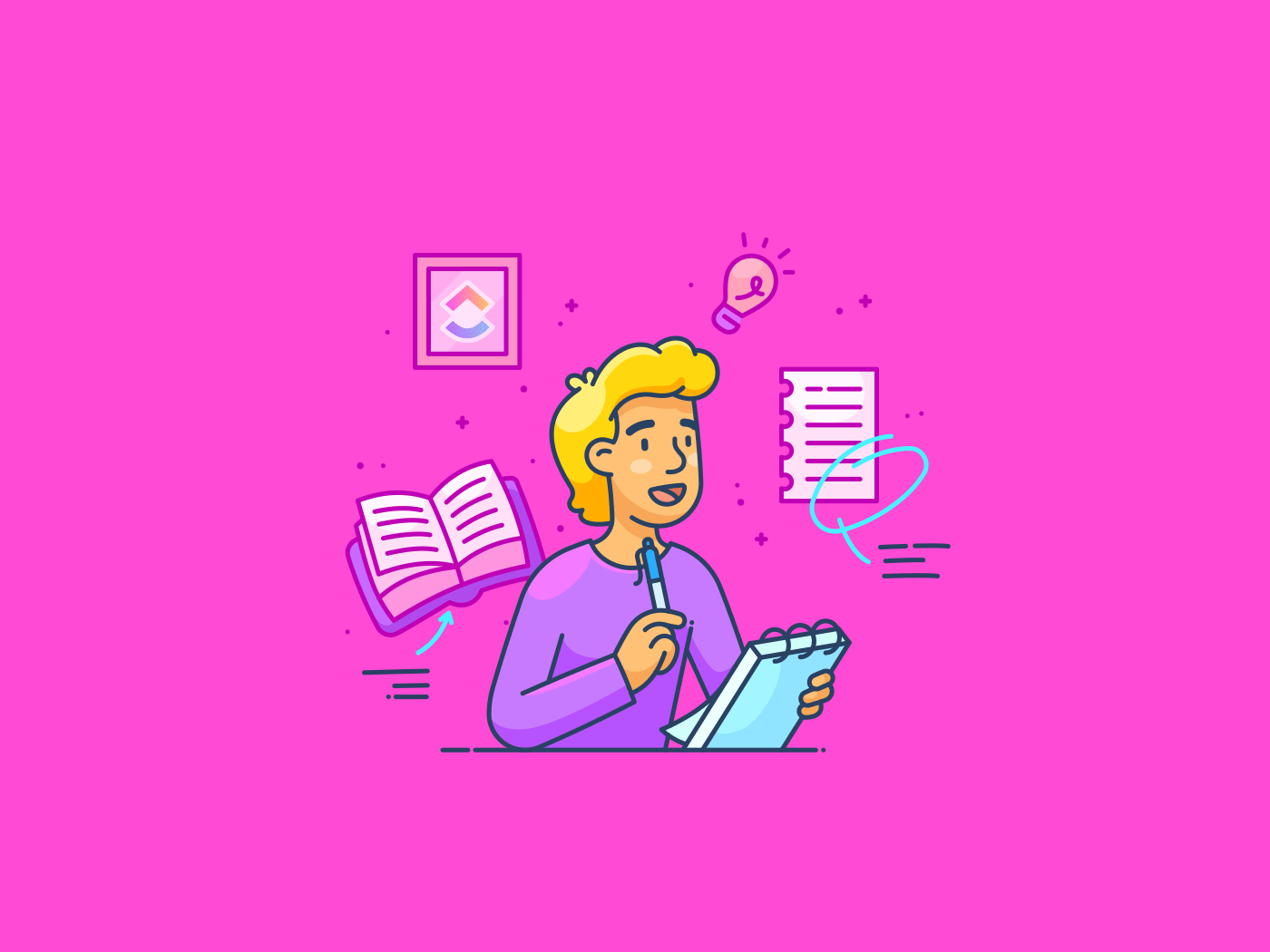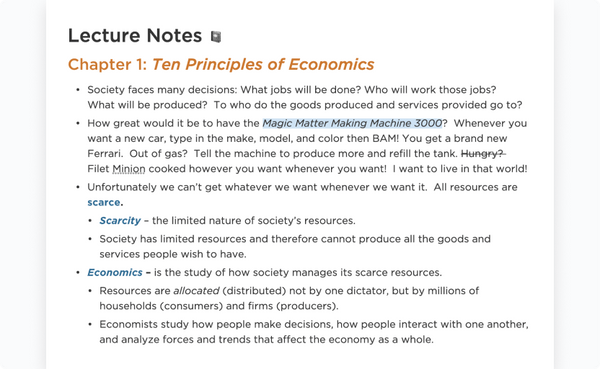W skrócie: zarówno Obsidian, jak i Microsoft OneNote są całkiem przyzwoite do tworzenia notatek, zwłaszcza jeśli robisz notatki do pracy. Mają jednak też istotne wady.
Obsidian umożliwia łączenie notatek i wizualizację powiązań w formie wykresu. Wymaga jednak również zapamiętania mnóstwa składni do prostych zadań formatowania i sprawia, że współpraca jest dość kłopotliwa.
W przypadku Microsoft OneNote synchronizacja między urządzeniami jest bardzo łatwa, a do pomocy otrzymujesz zaawansowanego Microsoft Copilot. Interfejs może jednak wydawać się niezgrabny i nie można publikować notatek do publicznego widoku. Nie otrzymujemy też wizualizacji notatek połączonych w Obsidian.
Tak w skrócie wygląda porównanie Obsidian i OneNote. Ale zagłębiliśmy się w oba narzędzia, aby zaoszczędzić ci godzin badań (więc nie zapomnij dołączyć karty podarunkowej do e-maila z podziękowaniami).
Obsidian vs. Microsoft OneNote w skrócie
Microsoft OneNote, pomimo nieco niezgrabnego interfejsu, nadal jest łatwiejszy w użyciu niż Obsidian, który wymaga składni do formatowania notatek i złożonych cykli pracy do synchronizacji notatek między urządzeniami.
Jednak organizowanie notatek jest o wiele lepsze dzięki Obsidian, który umożliwia łączenie notatek i wizualizację tych powiązań jako interaktywnego wykresu wiedzy.
| Obsidian | OneNote | |
|---|---|---|
| Łatwość użytkowania | Formatowanie tekstu Markdown może wydawać się skomplikowane w użyciu | Proste tworzenie notatek opartych na tekście |
| Możliwości AI | Brak natywnego asystenta AI | Wbudowany Microsoft Copilot |
| Integracje | Szeroki zakres wtyczek | Limit integracji |
| Współpraca | Brak natywnych funkcji współpracy, ponieważ notatki są hostowane offline | Notatki hostowane w chmurze, które mają wsparcie dla natywnej współpracy |
| Organizacja | Notatki mogą być ze sobą powiązane, a także mogą być sortowane do folderów i podfolderów | Liniowa organizacja notatek może wydawać się limitem |
| Dostosowanie | Wysokie możliwości dostosowania | Ograniczone możliwości dostosowania |
| Publikacja | Pozwala publikować zawartość do publicznego widoku w domenie Obsidian | Niedostępne |
| Cena | Free to use, but some basic functions are paid add-ons | Free to use with a Microsoft 365 subscription |
Żadne z narzędzi nie oferuje automatyzacji cyklu pracy ani archiwizacji notatek, co jest straconą szansą.
Czym jest Obsidian?
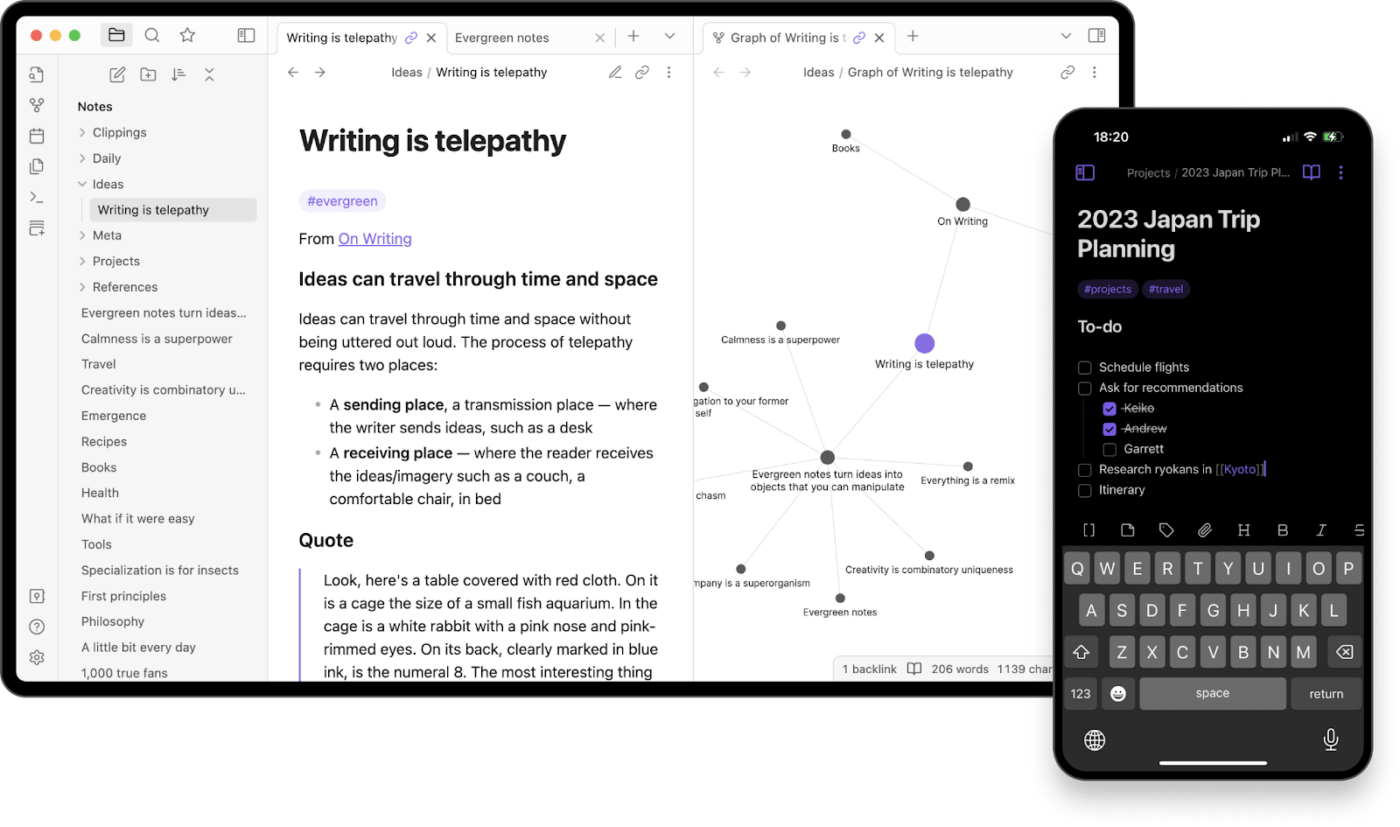
Notatka na stronie Obsidian aplikacje mobilne i komputerowe
Obsidian to narzędzie do robienia notatek, które przechowuje notatki lokalnie na urządzeniu, co oznacza łatwy dostęp offline. Jest to jedna z najlepszych aplikacji "drugiego mózgu" jakie można dostać w swoje ręce.
To, co jest szczególnie interesujące w Obsidian, to możliwość tworzenia połączeń między notatkami, a następnie wizualizacji tych powiązań w postaci wykresu. Notatki można nawet sortować w folderach i podfolderach, podobnie jak na dysku w chmurze.
Podobnie jak Notion, funkcja "Publikuj" Obsidian pozwala dodawać notatki do publicznego widoku, dzięki czemu można na nich prowadzić bloga. Narzędzie oferuje również wiele wtyczek rozszerzających jego funkcje.
Bonus read_:_ Obsidian vs Notion
Najważniejsze funkcje Obsidiana
Obsidian ma mnóstwo przydatnych funkcji, które sprawiają, że tworzenie notatek jest bardziej zorganizowane i intuicyjne. To, co się wyróżnia, to "wykresy wiedzy", a nie znamy zbyt wielu narzędzi, które pozwalają wizualizować notatki w ten sposób. Więcej na ten temat za chwilę.
Połączony
Jest to prosta, ale skuteczna funkcja, która pozwala łączyć ze sobą dwie lub więcej notatek.
Wszystko, co musisz zrobić, to dodać dwa nawiasy kwadratowe przed tekstem, który chcesz hiperlinkować i wybrać notatkę, z którą chcesz się połączyć. Jest to podobne do tego, co można zrobić za pomocą narzędzia takiego jak Evernote. Jednakże, Obsidian jest mniej skomplikowany niż Evernote pod tym względem.
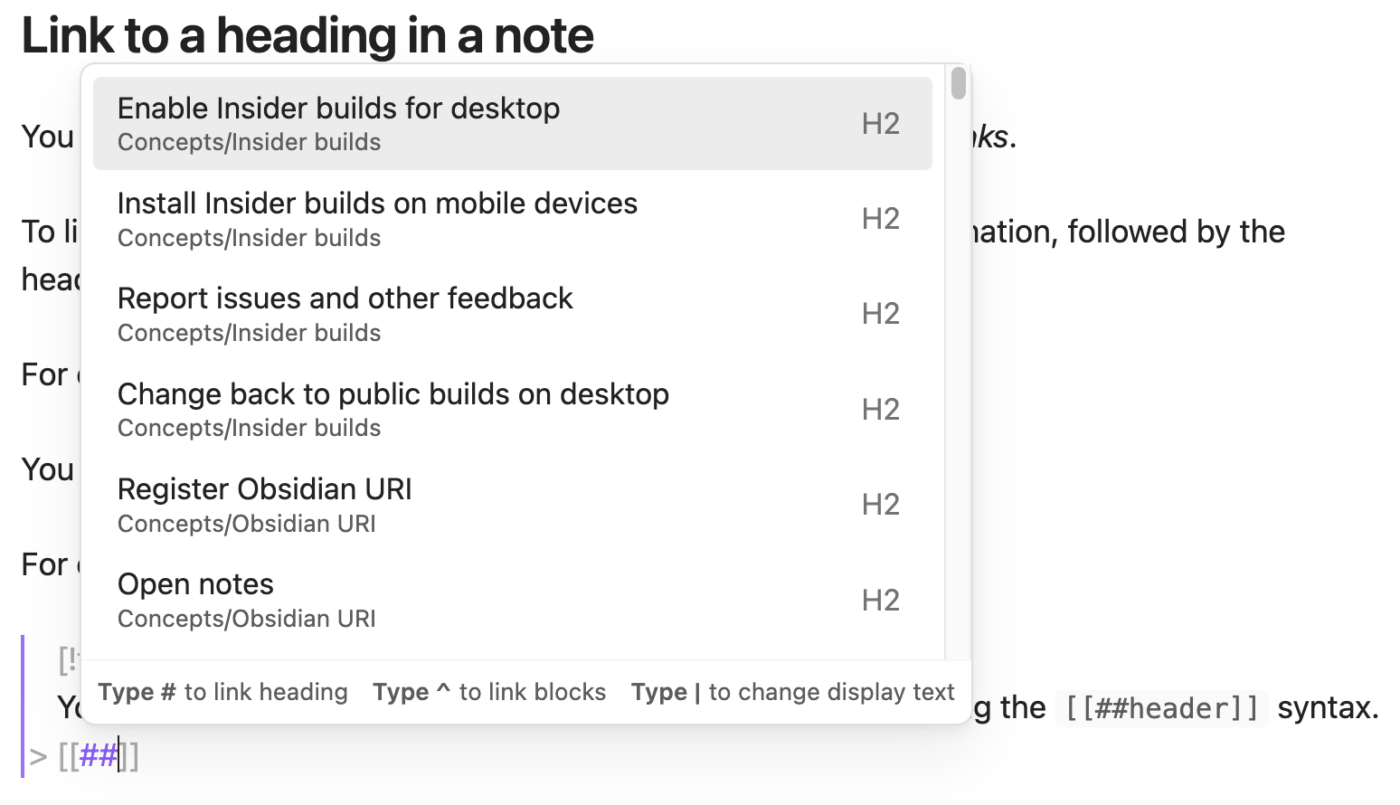
przez Obsidian Łączenie notatek i budowanie zawartości wiki może być szczególnie przydatne do szybkiego śledzenia i utrzymywania zakończonego kontekstu mojej pracy. Załóżmy na przykład, że jesteś przedstawicielem handlowym i masz kilka rozproszonych notatek z rozmów. Możesz utworzyć główną notatkę dla wszystkich poprzednich rozmów z określonym potencjalnym klientem, a następnie dodać połączone notatki z rozmów, aby utrzymać je uporządkowane w tym samym miejscu.
Widok wykresu
Pamiętasz wszystkie powiązane ze sobą notatki? Możesz zobaczyć, jak każda z tych notatek jest ze sobą połączona w formie wykresu w Obsidian.
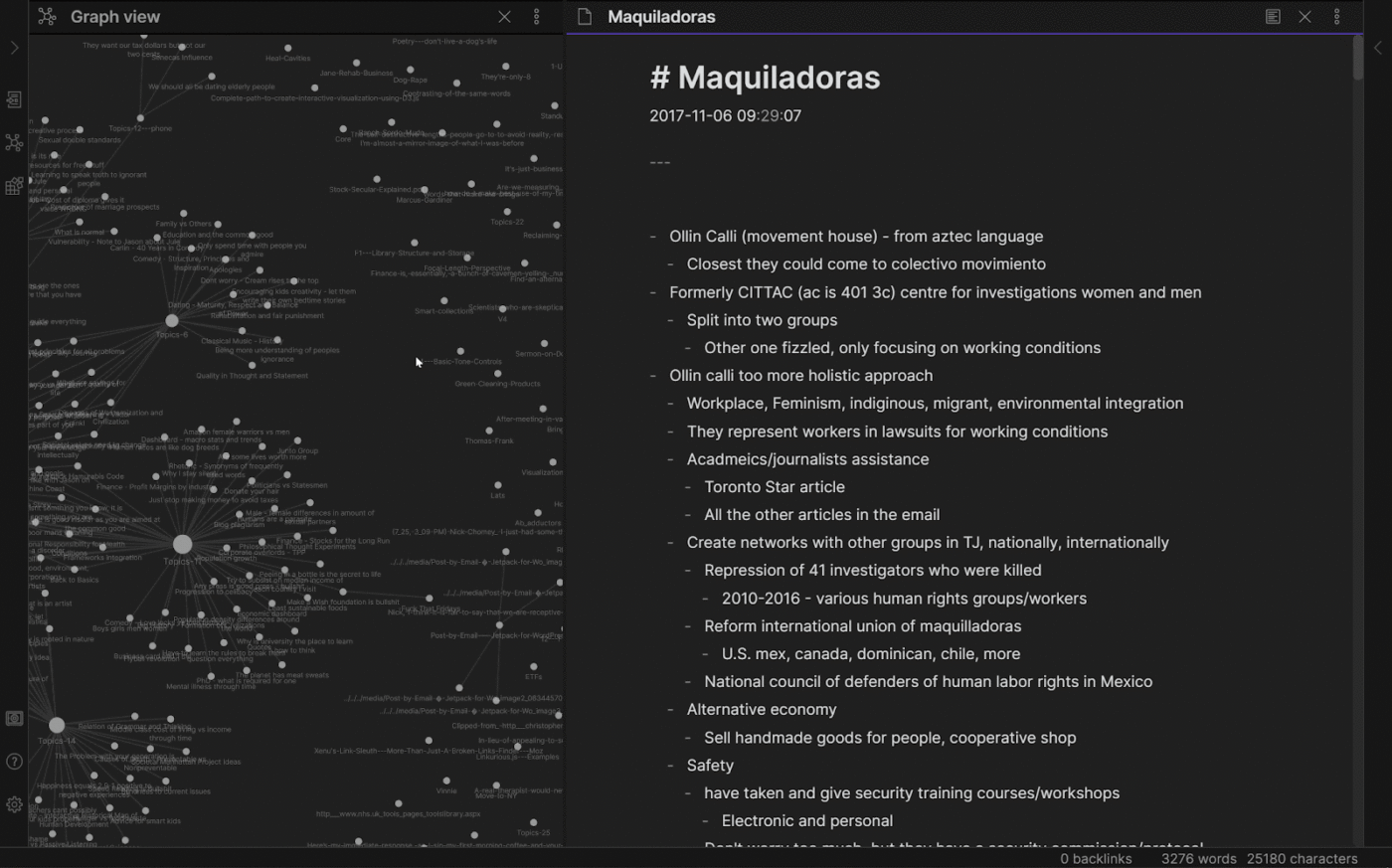
przez Obsidian Idea tego widoku wykresu podejście do mapowania notatek jest nadanie większej ilości kontekstu każdej sporządzonej notatce. Na przykład, jeśli prowadzisz badania do zrobienia projektu na studiach, możesz łatwo połączyć kropki między swoimi notatkami z badań i utworzyć spójną tezę.
Canva
Funkcja "Canva" aplikacji Obsidian umożliwia dodawanie zawartości w wielu formatach bezpośrednio obok notatek tekstowych. Możesz dodawać pliki PDF, obrazy, GIF-y, wideo, a nawet pliki audio obok swoich notatek i uzyskać lepszy kontekst dla wszystkiego, co notujesz.
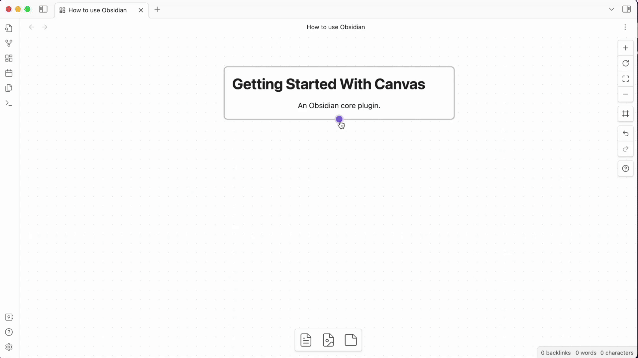
przez Obsidian
Publish
Funkcja "Publikuj" w Obsidian jest zasadniczo publicznym blogiem hostowanym przez Obsidian. Jest to płatny dodatek do subskrypcji Obsidian.
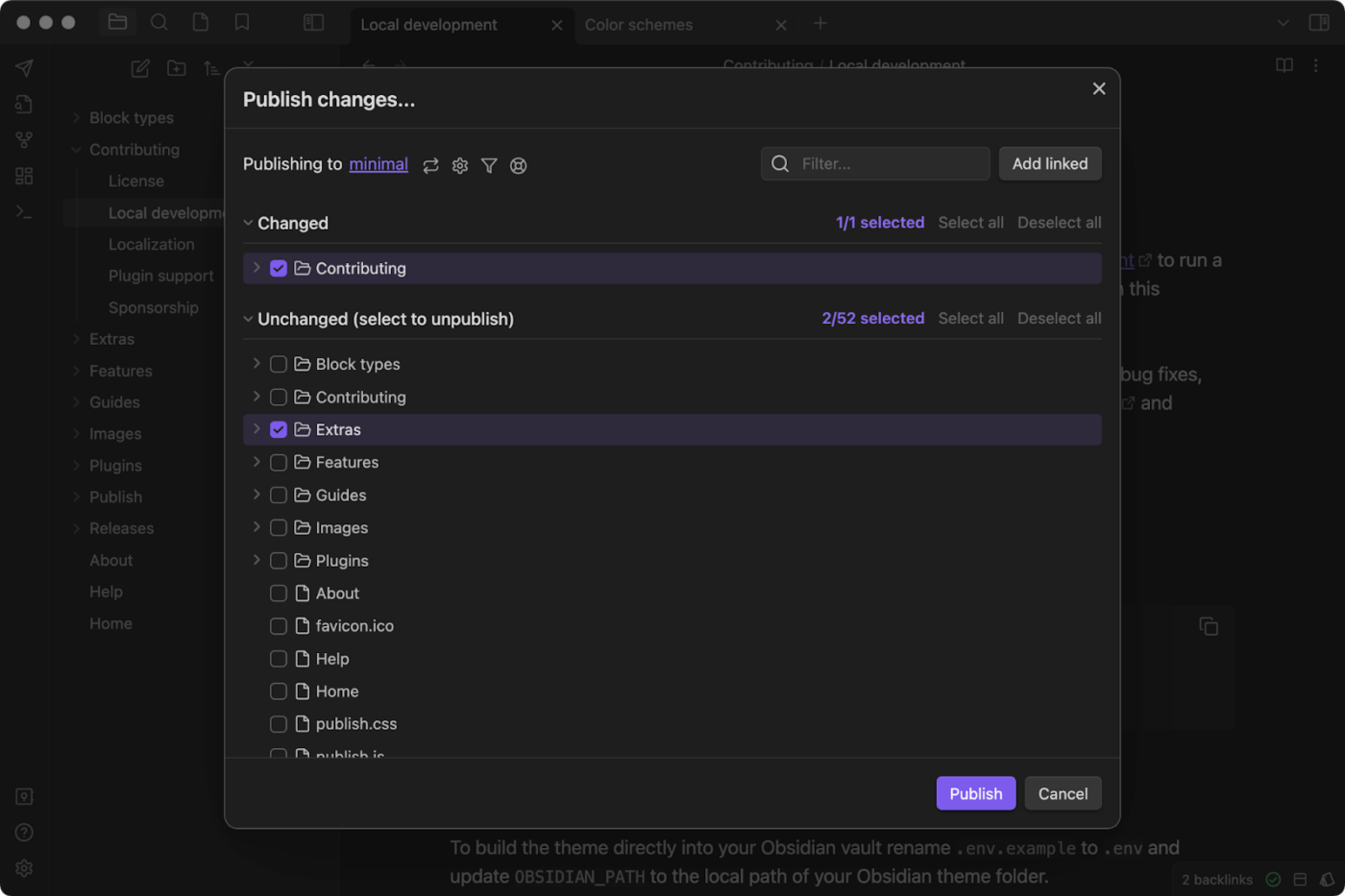
przez Obsidian Obsidian Publish działa podobnie jak Substack lub GitHub, gdzie można publikować długą zawartość pod niestandardowym adresem URL. Można nawet ustawić wiele witryn, które są publicznie dostępne online.
Zalety Obsidian
- Czysty interfejs: Obsidian ma świetny interfejs użytkownika. Jeśli domyślny interfejs wydaje się zagracony lub przytłaczający, można wybrać jeden z prostszych i bardziej przejrzystych motywów - nie ma problemu
- Duża rozszerzalność: Wtyczki Obsidian znacznie rozszerzają funkcje narzędzia. Obejmują one wtyczki do zakładek, palety poleceń, eksploratora plików, poleceń ukośnika, prezentacji, szablonów i innych. Dostępne są również wtyczki społecznościowe dla narzędzi takich jak tablice Kanban, integracje GPT itp.
- Wysokie możliwości niestandardowe: W Obsidian można dostosować praktycznie wszystko - od wyglądu interfejsu po fragmenty CSS. Taki stopień niestandardowości jest dokładnie tym, czego Business potrzebuje w narzędziach do notatek
Wady Obsidian
- Ciężka krzywa uczenia się: Pliki tekstowe Obsidian są formatowane jako pliki Markdown, więc tworzenie notatek często sprawia wrażenie tworzenia oprogramowania, podczas gdy tak naprawdę tworzysz tylko listę zakupów na obiad. Redaktor tekstu wymaga zapamiętania składni nawet dla czegoś tak prostego jak edycja tabeli. Jasne, jest to unikalne, ale wydaje się niepotrzebnie skomplikowane
- Brak natywnej współpracy: Ponieważ notatki Obsidian nie są przechowywane w chmurze, współpraca szybko staje się bólem głowy. Długotrwałym obejściem jest synchronizacja notatek z dyskiem hostowanym w chmurze, a następnie udostępnianie go współpracownikom. Ponownie, wydaje się to niepotrzebnie skomplikowane. Do prostej współpracy nad zawartością lepiej użyć Dokumentu Google
- Koszty dodatkowe: W przypadku Obsidian, płacenie dodatkowo za funkcje, które prawdopodobnie można uzyskać za darmo w innych narzędziach, wydaje się być normą. Chcesz zsynchronizować notatki na różnych urządzeniach? Chcesz opublikować swoje notatki? Płać dodatkowo co miesiąc. Nie jest to duży wydatek dla użytkowników z sektora Business, ale wydaje się zbyt kosztowny dla osobistych notatek
Brak natywnego asystenta AI: Obsidian nie jest aplikacją opartą na AI i zapewnia możliwości AI tylko za pośrednictwem ekosystemu wtyczek, więc nie uzyskasz wzrostu wydajności, jaki można uzyskać w innych aplikacjach najwyżej oceniane aplikacje AI do robienia notatek
Obsidian ceny
- Plan osobisty: Free na zawsze
- Plan komercyjny: 50$ za użytkownika rocznie
Co to jest OneNote?
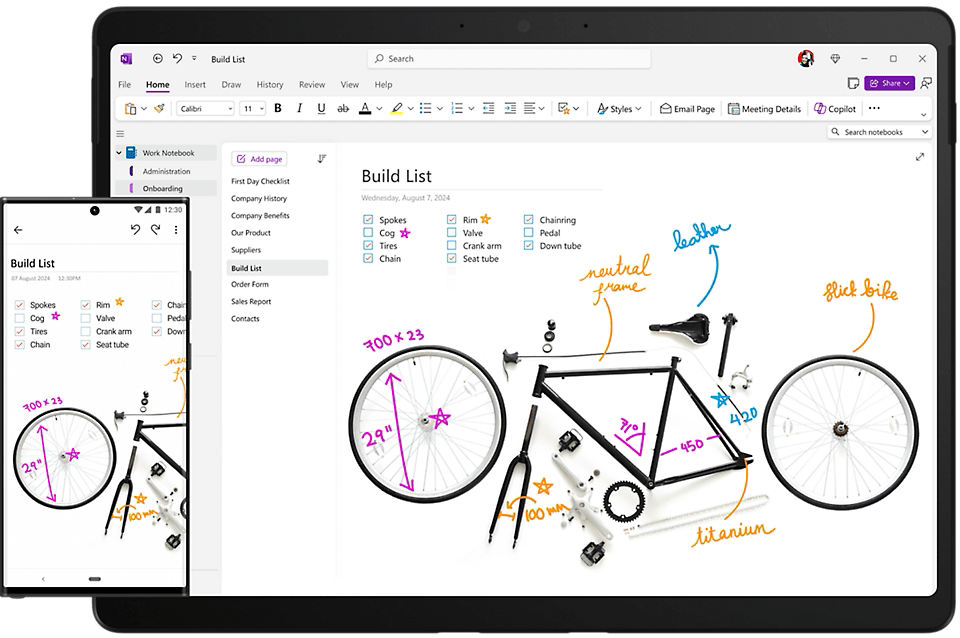
Tworzenie notatek w aplikacji Microsoft OneNote mobilne i komputerowe aplikacje internetowe
OneNote to aplikacja Microsoftu do robienia notatek, wprowadzona na rynek w 2003 roku. Od tego czasu ewoluowała w jedną z najbardziej popularnych aplikacji najsilniejszych aplikacji do robienia notatek zarówno do użytku osobistego, jak i biznesowego.
Jedną z wyróżniających się funkcji OneNote jest Microsoft Copilot, natywny asystent AI, który sprawia, że robienie notatek jest inteligentniejsze i prostsze. Spodoba ci się również możliwość zapisywania myśli w Microsoft OneNote własnym pismem odręcznym!
Organizowanie codziennych notatek w Microsoft OneNote jest również dość proste, a twoje przemyślenia są przechowywane w cyfrowych notatnikach. Kto nie lubi czuć się jak opublikowany autor?
Najważniejsze funkcje OneNote
Microsoft OneNote oferuje szeroki zakres funkcji do tworzenia notatek i współpracy, ale wybraliśmy kilka najbardziej przydatnych funkcji, z których będziesz korzystać każdego dnia.
Microsoft Copilot
Microsoft Copilot to asystent AI wbudowany w aplikację OneNote. Jest łatwo dostępny (zwłaszcza za pomocą skrótów klawiaturowych na pulpicie) i może znacznie poprawić ogólne wrażenia z robienia notatek.
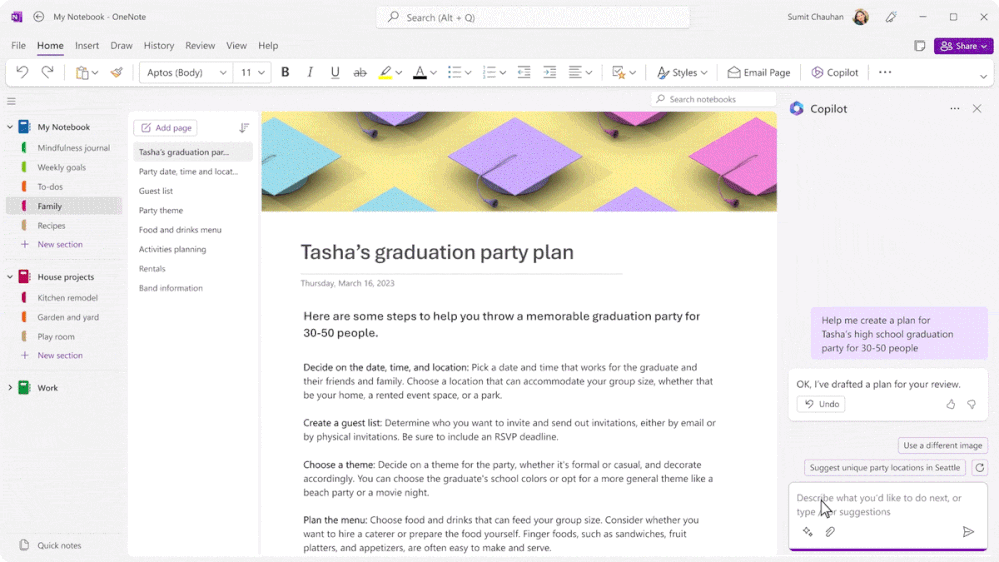
przez Microsoft MS Copilot umożliwia generowanie natychmiastowych podsumowań notatek, analizowanie pomysłów i tworzenie list do zrobienia na podstawie zaznaczeń, stron i sekcji w Microsoft OneNote.
Możesz także "rozmawiać" ze swoimi notatkami i sprawić, że AI podsunie Ci pomysły, przygotuje plany i prezentacje oraz przeredaguje tekst zgodnie z Twoimi potrzebami. Nawiasem mówiąc, wszystko to można zrobić za pomocą zapytań w języku naturalnym. Nic prostszego.
Web clipper
Web clipper w OneNote pozwala zapisać wszystko, co widzisz w sieci jako notatkę.
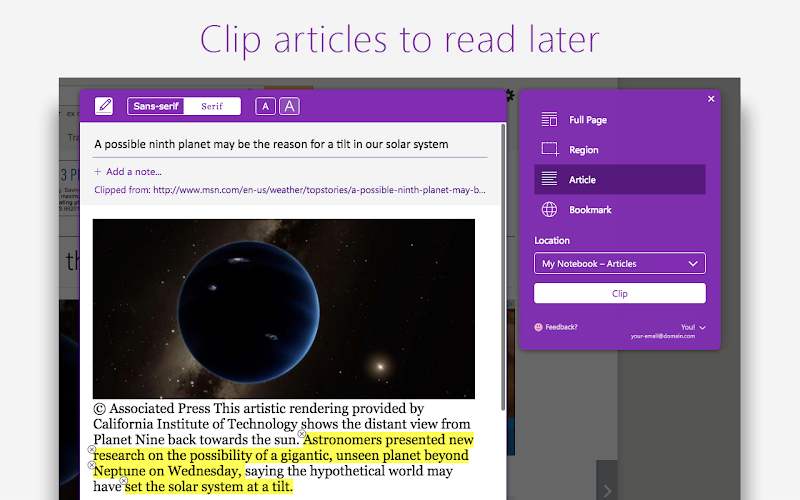
przez Chrome Web Store A kiedy mówimy "cokolwiek", mamy to na myśli. Na przykład, możesz przechwycić całą stronę internetową w Microsoft OneNote, a następnie edytować i dodawać adnotacje do jej zawartości. Zawartość tę można następnie udostępniać współpracownikom.
Funkcja ta działa nawet w trybie offline i jest kompatybilna z komputerem, tabletem lub telefonem, co jest bardzo wygodne.
Cyfrowy notatnik
Notatki w Microsoft OneNote mogą być przechowywane jako cyfrowe notatniki.
Aplikacja automatycznie klasyfikuje pliki OneNote w sekcjach, które można później niestandardowo dostosowywać, przenosząc notatki między sekcjami. Można nawet dodawać strony i podstrony, aby bardziej szczegółowo organizować swoje pomysły.
W połączeniu ze sprytnym paskiem wyszukiwania i etykietami notatek, organizowanie notatek w Microsoft OneNote staje się naprawdę przydatne bez nadmiernego komplikowania.
Scribbling
Użytkownicy rysików pokochają Microsoft OneNote!
Aplikacja pozwala na odręczne pisanie notatek na dowolnym urządzeniu, które ją wspiera i sprawia wrażenie robienia notatek na prawdziwej kartce papieru.
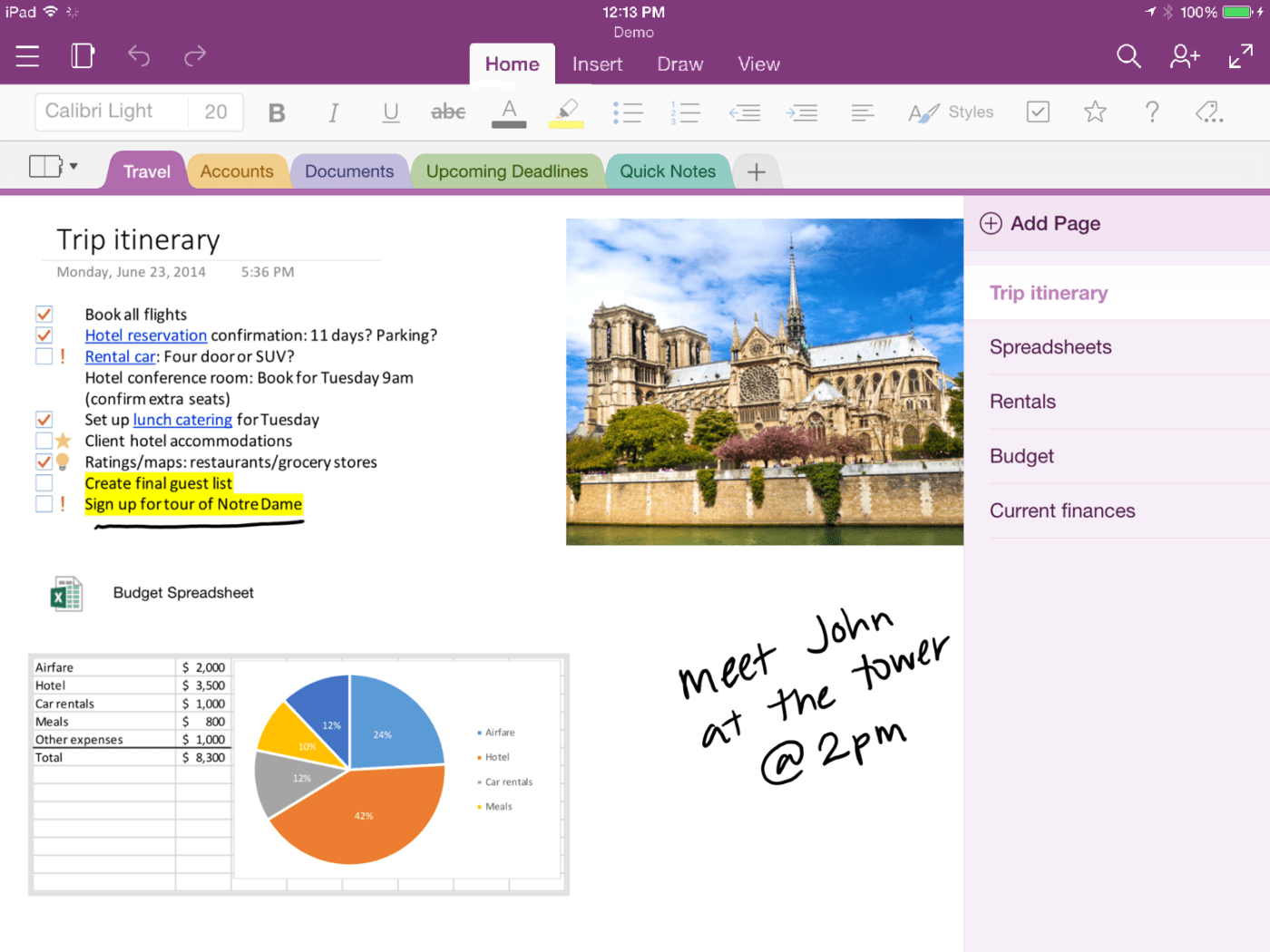
przez Microsoft Ale jest jeszcze lepiej. Odręczne notatki można łatwo przekonwertować na tekst nadający się do formatowania (słyszymy, jak lekarze zbiorowo oddychają z ulgą). Możesz również przetłumaczyć ten tekst na dowolny język obsługiwany przez aplikację, co jest świetnym rozwiązaniem, jeśli pracujesz z grupą wielojęzycznych osób.
Dictation
Funkcje zamiany mowy na tekst w OneNote pozwalają dyktować notatki do aplikacji, co jest prawdopodobnie najłatwiejszym sposobem na przelanie myśli na papier (lub, w tym przypadku, oprogramowanie).
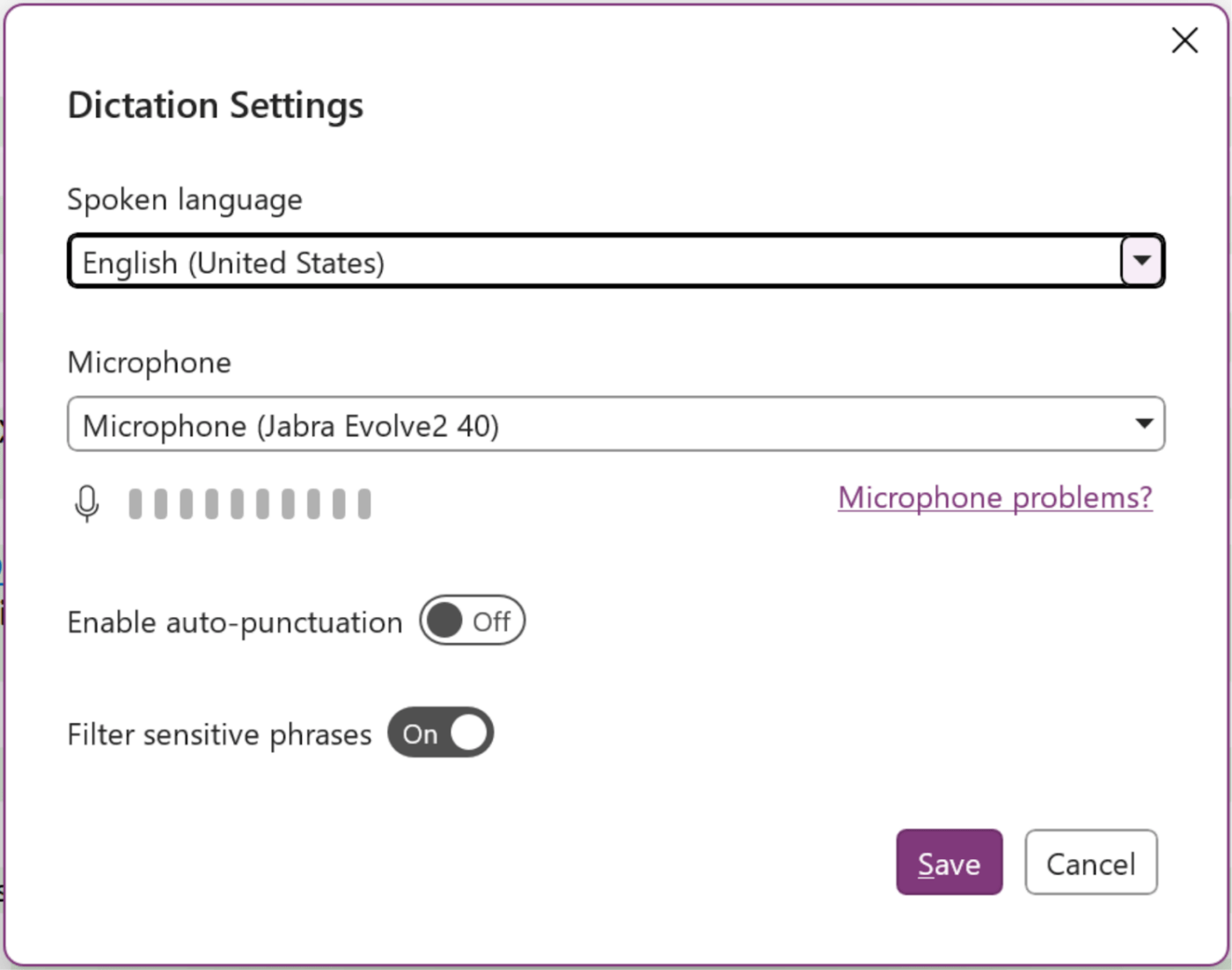
przez Microsoft Aplikacja zapewnia wsparcie dla dyktowania w wielu językach. I nie jest to jedno z tych irytujących narzędzi, które myli szczegóły - możesz wydać mu określone komendy dotyczące interpunkcji, symboli i emotikonów.
Fajna jest również możliwość wydawania aplikacji komend głosowych do notatek. Możesz nakazać jej usunięcie określonych fraz i słów, cofnięcie dowolnych działań i utworzenie całych tabel. Do zrobienia wystarczy powiedzieć "zakończ dyktowanie", a aplikacja automatycznie zapisze podyktowane notatki.
Zalety aplikacji OneNote
- Natywny asystent AI: MS Copilot jest wbudowany w OneNote, co może sprawić, że robienie notatek będzie o wiele bardziej wydajne niż robienie wszystkiego ręcznie. Generowanie podsumowań, analizowanie notatek, przeformułowywanie zawartości i konwersacja z notatkami - asystent AI zrobi to wszystko i ułatwi ci życie
- Łatwa współpraca: Współpraca w Microsoft OneNote jest łatwa, ponieważ wszystkie notatki są przechowywane w chmurze i synchronizowane na różnych urządzeniach. Możesz udostępniać kontrolowany dostęp swoim współpracownikom, którzy następnie mogą dodawać swoje komentarze i wprowadzać zmiany. Możesz nawet udostępniać notatki jako prywatne dokumenty i cofnąć dostęp do połączonego łącza, jeśli nie chcesz, aby inni nadal widzieli notatkę. To po prostu proste
- Operacje arytmetyczne: Jeśli często używasz równań matematycznych w swoich notatkach i dokumentach, pokochasz Microsoft OneNote. Aplikacja umożliwia bardzo łatwe dodawanie szerokiego zakresu znaków matematycznych. Podobne aplikacje, takie jak Obsidian, potrzebują wtyczek do zrobienia tego samego
- Prostota obsługi: Microsoft OneNote jest prostą aplikacją do robienia notatek i w przeciwieństwie do Obsidiana, nie posiada skomplikowanej składni. Po prostu pisz, co myślisz i przechowuj swoje pomysły w chmurze
Wady OneNote
- Limit integracji: W porównaniu do Obsidian i podobnych aplikacji, Microsoft OneNote posiada tylko kilka integracji. Ponadto, w przeciwieństwie do Obsidian, nie ma żadnych wtyczek społecznościowych, które można odkrywać i bawić się nimi
- Brak wizualizacji połączeń: Microsoft OneNote umożliwia połączenie dwóch lub więcej notatek, ale proces ten nie jest do końca intuicyjny. Co ważniejsze, notatki, które zostały połączone, nie mogą być wizualizowane w interaktywnym widoku wykresu, co może być rozczarowujące po użyciu Obsidian
- Wymaga Microsoft 365 dla funkcji premium: Większość funkcji OneNote jest Free. Ale jeśli chcesz przechowywać pliki lokalnie w systemie Windows, potrzebujesz więcej miejsca na dane i chcesz mieć więcej niestandardowych opcji, musisz mieć płatny plan Microsoft 365
- Niezgrabny interfejs użytkownika: W porównaniu do Obsidian, Microsoft OneNote może wydawać się nieco niezgrabny w użyciu. Wygląda na to, że interfejs użytkownika platformy nie ewoluował zbytnio na przestrzeni lat, co może być czasami frustrujące
Ceny OneNote
- Free Forever na zawsze
Obsidian vs. OneNote: Porównanie funkcji
Największa różnica między Microsoft OneNote i Obsidian sprowadza się do pięciu rzeczy: natywnej współpracy (OneNote jest lepszy), możliwości dostosowywania (Obsidian jest lepszy), organizacji (lepsza z Obsidian), natywnych funkcji AI (OneNote ma to) i wizualizowanych powiązań między notatkami (OneNote tego nie ma).
| Obsidian | OneNote | ||
|---|---|---|---|
| Współpraca w czasie rzeczywistym | ❌ | ✅ | |
| Łączenie notatek | ✅ | ❌ | |
| Wykresy wiedzy | ✅ | ❌ | |
| Synchronizacja notatek na różnych urządzeniach | Płatny dodatek | ✅ | |
| Funkcja offline | ✅ | ✅ | |
| Interfejs użytkownika typu "przeciągnij i upuść" | ✅ | ❌ | |
| Rozszerzenie | ✅ | Limit | |
| Natywny asystent AI | ❌ | ✅ | |
| Publiczne publikowanie | ✅ | ❌ | |
| Sprawdzanie pisowni | ✅ | ✅ | |
| Aplikacja mobilna | ✅ | ✅ | |
| Autozapis | ✅ | ✅ | |
| Szablony | ✅ | ✅ | |
| Rozszerzenie do Chrome | ✅ | ✅ | |
| Zamiana mowy na tekst | Przez wtyczkę | ✅ | |
| Free przechowywanie w chmurze | ❌ | ✅ | |
| Automatyzacja cyklu pracy | ❌ | ❌ | ❌ |
| Archiwizacja notatek | ❌ | ❌ | |
| Specjalistyczny tryb ustawiania ostrości | ❌ | ❌ |
Natywny asystent AI: Microsoft OneNote wygrywa
W przeciwieństwie do niektóre z jego alternatyw, Obsidian nie oferuje natywnego asystenta AI. Najbliżej AI jest za pośrednictwem wtyczek Gemini lub ChatGPT. Dla porównania, OneNote ma wbudowanego Microsoft Copilot.
Organizowanie notatek: Obsidian wygrywa
Obsidian pozwala na sortowanie notatek w folderach i podfolderach, co jest świetnym rozwiązaniem, aby zapobiec bałaganowi w kolekcji notatek. Co ważniejsze, możesz dodawać linki zwrotne do notatek i wyświetlać je w formie interaktywnego wykresu.
Microsoft OneNote umożliwia przechowywanie notatek w formie cyfrowego notatnika, który wydaje się być liniowy i nie jest tak intuicyjny jak wykresy wiedzy Obsidian. Połączone ze sobą dwie lub więcej notatek jest również znacznie łatwiejsze w Obsidian.
Rozszerzenie narzędzia: Obsidian wygrywa
Użytkownicy Obsidian otrzymują znacznie szerszy zakres wtyczek w porównaniu do użytkowników Microsoft OneNote. Narzędzie oferuje również wtyczki stworzone przez społeczność, które zmieniają zwykłe robienie notatek w coś więcej.
OneNote w dużej mierze synchronizuje się z produktami Microsoftu i kilkoma przydatnymi aplikacjami, takimi jak Zapier, WordPress i Gmail, co może wydawać się limitem.
Współpraca w czasie rzeczywistym: Microsoft OneNote wygrywa
Microsoft OneNote przechowuje notatki w chmurze, co oznacza, że współpraca jest szybka i dość łatwa. Obsidian przechowuje notatki offline, co jest świetne z punktu widzenia prywatności, ale nie tak bardzo, jeśli chcesz udostępniać swoje pomysły kolegom z zespołu lub znajomym.
Współpraca jest możliwa z Obsidian, ale jest to złożony proces i wymaga płacenia za dodatek (miesięcznie). Nie jest to idealne rozwiązanie.
Możliwość dostosowania: Obsidian wygrywa
Obsidian daje ci licencję na tworzenie notatek. Możesz niestandardowo dostosować wygląd narzędzia, rozszerzyć je o wybrane wtyczki, wprowadzić zmiany HTML i uzyskać szczegółowy format notatek.
Microsoft OneNote jest tutaj bardziej limitowany. Pozwala on jedynie na powierzchowne dostosowanie aplikacji, a brak interfejsu "przeciągnij i upuść" sprawia, że jest on nieco bardziej toporny niż Obsidian.
Pamięć: Microsoft OneNote wygrywa
Microsoft OneNote jest Free do zrobienia i nie limituje rozmiaru pliku, który można przesłać. Obsidian ogranicza ten rozmiar do 200 MB.
OneNote zapewnia również 5 GB darmowej przestrzeni dyskowej. Dla porównania, użytkownicy Obsidian nie mają darmowej przestrzeni dyskowej - otrzymują tylko minimum 1 GB i maksymalnie 100 GB płatnej przestrzeni dyskowej.
Obsidian vs. OneNote: Werdykt
Oba narzędzia mają wiele podobnych funkcji. Jednak jeśli chodzi o tworzenie notatek do pracy, Microsoft OneNote ma wyraźną przewagę nad Obsidianem. Do zrobienia osobistych notatek, każda z aplikacji może być dobrze zrobiona, choć Obsidian ma bardziej stromą krzywą uczenia się.
Do użytku osobistego: Jest blisko
Microsoft OneNote jest zdecydowanie łatwiejszy w użyciu do osobistego, swobodnego tworzenia notatek. Tworzenie 156. listy postanowień noworocznych nie wymaga skomplikowanej składni i jest znacznie prostsze niż w Obsidian.
Jeśli jednak lubisz łączyć ze sobą różne pomysły, Obsidian okaże się o wiele bardziej intuicyjny niż Microsoft OneNote. Jest to również znacznie przyjemniejsza w użyciu aplikacja. Owszem, do formatu Markdown trzeba się przyzwyczaić, ale jeśli jest to bardziej fascynujące niż frustrujące, to warto pobrać Obsidian.
Do pracy: Microsoft OneNote wygrywa
Organizowanie notatek jest lepsze i bardziej intuicyjne w Obsidian, a aplikacja jest znacznie bardziej konfigurowalna niż Microsoft OneNote.
Jednak brak natywnej współpracy i funkcji AI w Obsidian prawdopodobnie wystarczy, aby wybrać Microsoft OneNote do pracy. Ponadto, jeśli twoja firma korzysta już z subskrypcji Microsoft 365 i jest przyzwyczajona do produktów tego ekosystemu, OneNote może wydawać się bardziej naturalnym wyborem.
Obsidian vs. OneNote na Reddit
Jakie jest stanowisko społeczności Reddit do zrobienia debaty "Obsidian czy Microsoft OneNote"? Zrozumiałe jest, że nie ma jasnego konsensusu.
Podczas gdy niektórzy użytkownicy Obsidiana uwielbiają fakt, że proste rzeczy można zrobić dobrze za pomocą Microsoft OneNote, brakuje im powiązań między notatkami Obsidiana i wykresów wiedzy.
Jeden z użytkowników Reddita, DudeThatsErin mówi
Bardziej podoba mi się OneNote, ale nie mogę się pogodzić z połączonymi notatkami i zewnętrznymi aplikacjami. To jest niesamowicie przydatne. Próbowałem nawet z sieci na moim iPhonie i nie mogę tam skopiować połączonych notatek, a łączenie za pomocą nawiasów [[]] w ogóle nie działa_.
Inni, jak Redditor rigma-role , uważam, że korzystanie zarówno z Obsidian, jak i Microsoft OneNote jest również opcją.
Być może OneNote może być bardziej narzędziem do robienia zgrubnych notatek. Następnie zrób te zgrubne notatki, a te, które zamierzasz zachować, mogą trafić do Obsidiana i zostać włączone do połączonych i bardziej zorganizowanych notatek w Obsidianie
Spotkanie z ClickUp - najlepszą alternatywą dla OneNote vs. Obsidian
ClickUp potrafi wszystko to, co Microsoft OneNote i Obsidian, a nawet znacznie więcej. Jest Free w użyciu, więc możesz dosłownie zacząć robić notatki na ClickUp od razu.
Co jest lepsze dzięki ClickUp?
Na początek, możesz połączyć swoje notatki z zautomatyzowanymi cyklami pracy i zaoszczędzić cenny czas. Współpraca nie wymaga dyplomu z fizyki jądrowej, a wbudowany asystent AI może odciążyć cię od wielu zadań.
Ponadto interfejs nie sprawia wrażenia, jakbyś cofnął się do wczesnych lat 2000. I jest ładny (konfigurowalny)!
ClickUp's One Up #1: Notatnik
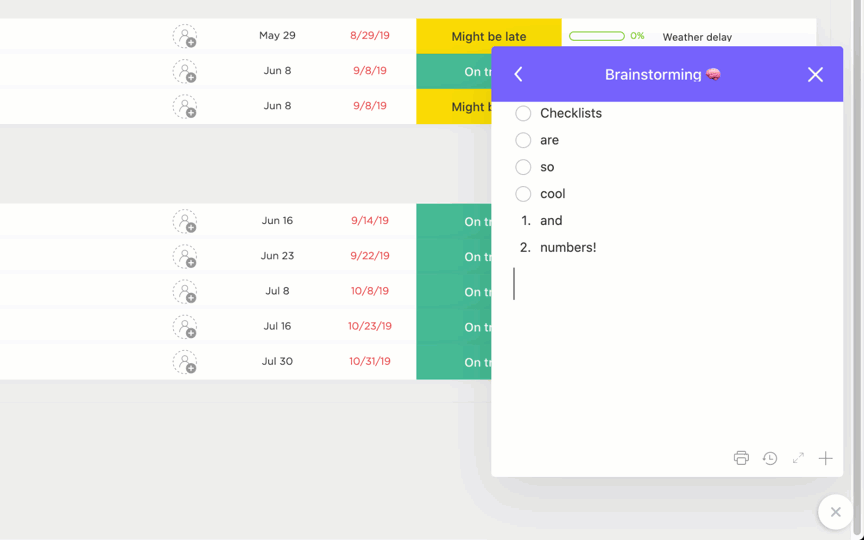
Tworzenie notatek jest proste i intuicyjne dzięki ClickUp Notepad
Co jest lepsze od robienia notatek? Robienie notatek i używanie ich do zrobienia czegoś! Notatnik ClickUp upraszcza organizację i śledzenie zadań. Za pomocą edytora można łatwo przekształcać notatki w zadania i organizować je w listy kontrolne.
Notatki są automatycznie synchronizowane między aplikacją mobilną a rozszerzeniem Chrome, dzięki czemu można zapisywać pomysły w dowolnym miejscu i mieć do nich późniejszy dostęp. Ponadto aplikacja działa także w trybie offline.
Współpraca nad notatkami jest również bardzo łatwa i daje ci kontrolę nad tym, kto widzi, edytuje i udostępnia twoje notatki.
Wskazówka dla profesjonalistów: Gdy korzystasz z Notatnika, użyj opcji Szablony do tworzenia notatek w ClickUp aby zaoszczędzić sobie wysiłku związanego z koniecznością zrobienia wszystkiego od zera.
Uwielbiamy korzystać z Szablon notatek ze spotkania ClickUp do szybkiego zapisywania kluczowych pomysłów ze spotkań.
Szablon notatek ze spotkań ClickUp
Szablon zawiera schludne sekcje dla każdego ważnego elementu, w tym wytyczne dotyczące spotkania, oczekiwania, porządek obrad, ogłoszenia i aktualizacje projektu. Aktualizacje projektu można podzielić według członków, a nawet rozszerzyć szablon na więcej niż jedno spotkanie, po prostu dodając odpowiednie daty spotkań jako rozwijane nagłówki w szablonie.
Nauczyciele powiedzieli nam również, jak bardzo podoba im się szablon Szablon notatek klasowych ClickUp . Więc jeśli jesteś nauczycielem, przestań martwić się o organizację notatek z zajęć i ułatw sobie życie dzięki naszemu poręcznemu szablonowi!
Szablon notatek klasowych ClickUp
Szablon rozwiązuje typowe wyzwania związane z zagraconymi folderami i zagubionymi notatkami, dostarczając ustrukturyzowany format, który można niestandardowo dostosować do różnych przedmiotów i zadań.
W przypadku uczniów, szablon centralizuje wszystkie notatki, zadania domowe i połączone przydatne linki w jednej lokalizacji. Inne przydatne funkcje obejmują:
- Wstępnie zbudowaną tabelę zawartości dla łatwej nawigacji i próbkę strony, którą można edytować i powielać
- Możliwość dodawania komentarzy i notatek dla lepszej przejrzystości
- Przypięty notatnik dla szybkich przypomnień i pomysłów na projekty
ClickUp's One Up #2: Dokumenty

ClickUp Docs sprawia, że współpraca jest szybka, łatwa i wydajna ClickUp Docs to narzędzie do tworzenia wiki, osadzania zakładek, dodawania tabel i zwiększania wydajności cyklu pracy.
Możesz zaangażować swój zespół we współpracę w czasie rzeczywistym, dodając etykiety i komentarze. Zalecamy korzystanie z edytora w celu dodawania widżetów do aktualizacji statusów projektów, przydzielania zadań i zarządzania projektami.
💡 Porada dla profesjonalistów: Sposób sporządzania notatek jest tak samo ważny, jak używane oprogramowanie. Możesz wybierać spośród wielu metod robienia notatek aby proces ten był o wiele bardziej intuicyjny i stymulujący.
Na przykład, wzrokowcy w naszym zespole używają metody mapowania myśli do sporządzania notatek. Polega ona na tworzeniu schematu blokowego, który zaczyna się od głównej idei, a następnie rozgałęzia się na połączone ze sobą pomysły, co jest idealne w przypadku zadań i projektów z wieloma ruchomymi częściami.
ClickUp's One Up #3: AI
ClickUp Brain staje się inteligentnym narzędziem do robienia notatek i podsumowań ClickUp Brain , asystent AI aplikacji, jest dokładnie tym, czego potrzebujesz, aby przyspieszyć i usprawnić robienie notatek.
Asystent AI może pomóc w generowaniu notatek, szablonów, konspektów projektów, raportów i nie tylko. Jest szybki i dokładny, więc wiesz, że możesz na nim polegać.
ClickUp Brain pomaga również edytować, przeformułowywać i formatować notatki, co oznacza, że ponad połowa pracy jest zrobiona bez kiwnięcia palcem (mówiąc metaforycznie - nadal będziesz musiał trochę pisać!). Jeśli więc przygotowujesz ważny e-mail, który wymaga określonego tonu, asystent AI może napisać go dokładnie tak, jak trzeba.
Jeśli twoja kolekcja notatek zaczyna sprawiać wrażenie nieuporządkowanej, asystent AI może ci również pomóc uporządkować notatki i uczynić je bardziej dostępnymi (zwłaszcza dzięki linkom).
Uprość robienie notatek za pomocą ClickUp
ClickUp to jedna z najlepszych aplikacji do robienia notatek opartych na AI, jaką możesz teraz zdobyć - jest łatwa, szybka, inteligentna i działa jako scentralizowany hub dla wszystkich twoich notatek. Warto zwrócić na nią uwagę (gra słów zdecydowanie zamierzona).
I jest całkowicie darmowa! Możesz zarejestrować się i zacząć od razu (nie zapomnij mieć solidną strategię robienia notatek przed rozpoczęciem).